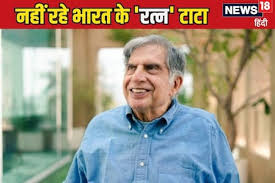youtube पर वीडियो अपलोड कैसे करें 2024
YouTube सबसे लोकप्रिय ऑनलाइन वीडियो स्ट्रीमिंग प्लेटफ़ॉर्म में से एक है। यूट्यूब के जरिए आप न सिर्फ वीडियो देख सकते हैं बल्कि इसकी मदद से पैसे भी कमा सकते हैं। वर्तमान समय में यूट्यूब पैसे कमाने का एक बेहतर जरिया है। लेकिन इसके लिए आपका चैनल यूट्यूब पर होना जरूरी है. आप इस चैनल में अपना ब्लॉग, कॉमेडी स्केच और म्यूजिक वीडियो अपलोड कर सकते हैं। लेकिन कई यूजर्स को यह नहीं पता होता है कि यूट्यूब पर वीडियो कैसे अपलोड करें।लेकिन मैं आपको यूट्यूब पर वीडियो अपलोड करने का तरीका बता सकता हूँ
आप अपने यूट्यूब अकाउंट से साइन-इन करने के लिए निम्नलिखित चरणों का पालन करें: